رم لپ تاپ یکی از اجزای کلیدی در عملکرد سریع و روان سیستم است. قبل از ارتقای حافظه، فهمیدن تعداد اسلات رم لپ تاپ اهمیت زیادی دارد تا بتوان ظرفیت مورد نیاز را درست انتخاب کرد. بسیاری از کاربران هنگام خرید یا ارتقا، به این نکته توجه نمیکنند و بعد با محدودیت مواجه میشوند. بررسی اسلاتها به شما کمک میکند تصمیم بهتری برای افزایش رم بگیرید و عملکرد دستگاه خود را بهینه کنید.
اصولاً لپ تاپ چند اسلات رم دارد؟
فهمیدن تعداد اسلات رم لپ تاپ قبل از خرید یا ارتقا اهمیت زیادی دارد، چراکه طراحی مادربرد و کلاس لپتاپ روی قابلیت ارتقای حافظه تاثیر مستقیم میگذارد. تعداد اسلاتهای رایج لپ تاپ ها به این ترتیب است:
- صفر اسلات (رم لحیمشده یا On-Board): بعضی از لپتاپهای مدرن و فوقنازک، مثل مکبوکهای اپل یا سرفیسهای مایکروسافت، رم را مستقیماً روی مادربرد نصب میکنند و اسلات رم جداگانه ندارند. این نوع طراحی باعث کاهش ضخامت لپ تاپ و افزایش پایداری سیستم میشود. با توجه به اینکه رم لحیمشده قابل ارتقا نیست، فهمیدن تعداد اسلات رم قبل از خرید لپ تاپ اهمیت زیادی دارد تا میزان حافظه مورد نیاز از ابتدا انتخاب شود. این نوع رم به عنوان Soldered RAM یا On-board RAM شناخته میشود و برای کاربران لپتاپهای فوقنازک محدودیتهای ارتقای حافظه ایجاد میکند.
- یک اسلات: بعضی لپتاپهای اقتصادی یا مدلهای قدیمیتر نازک تنها یک اسلات رم دارند. این طراحی معمولاً برای کاهش هزینه تولید و صرفهجویی در فضای داخلی انجام میشود. لپتاپهایی با یک اسلات رم، قابلیت ارتقای محدودی دارند و نمیتوانند از مزیت معماری Dual-Channel برای افزایش سرعت حافظه استفاده کنند. بنابراین قبل از خرید یا ارتقا، بررسی تعداد اسلات رم لپ تاپ برای کاربران ضروری است تا بتوانند بهترین تصمیم را برای ارتقای رم بگیرند.
- دو اسلات (رایجترین حالت): اکثر لپتاپهای استاندارد، تجاری و حتی بسیاری از مدلهای گیمینگ دارای دو اسلات رم هستند. وجود دو اسلات باعث میشود امکان استفاده از معماری دو کاناله (Dual-Channel Architecture) محیا شود و پهنای باند حافظه دو برابر شود. این موضوع تاثیر زیادی روی عملکرد سیستم، مخصوصاً در کارهای پردازشی، گرافیکی و بازیها دارد.
- چهار اسلات: این تعداد اسلات در لپتاپها بسیار نادر است و معمولاً تنها در ورکاستیشنها یا مدلهای گیمینگ حرفهای و سنگین یافت میشود.
روشهای تشخیص تعداد اسلات رم لپ تاپ
برای ارتقای حافظه و مدیریت بهتر سیستم، دانستن اینکه لپ تاپ چند اسلات رم دارد بسیار مهم است. روشهای مختلفی برای فهمیدن تعداد اسلات رم لپ تاپ وجود دارد که هم با نرمافزار و هم با بررسی فیزیکی قابل انجام است. در ادامه به این روشها میپردازیم و نکاتی مرتبط با آموزش تعویض رم لپ تاپ را هم توضیح خواهیم داد.
1. استفاده از Task Manager
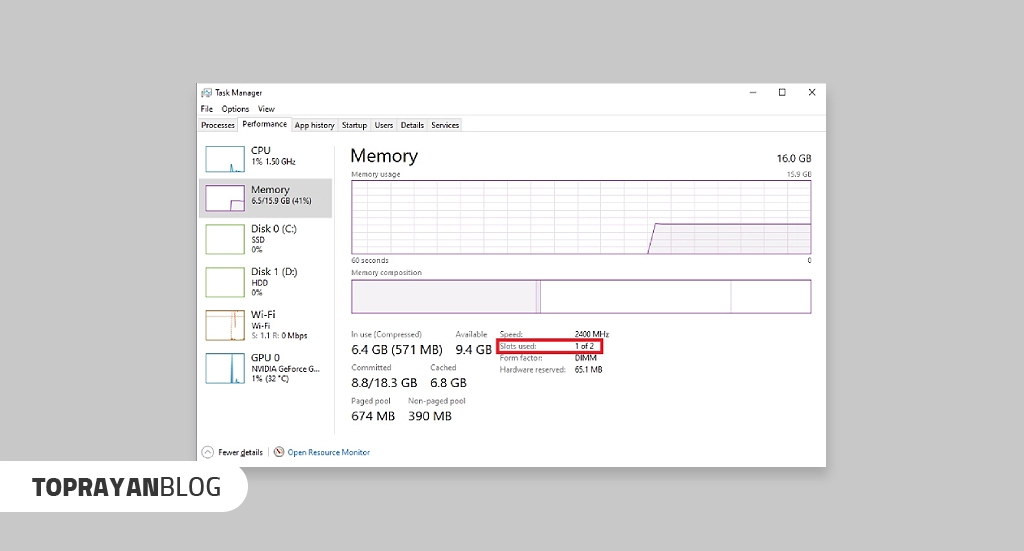
سادهترین روش برای فهمیدن تعداد اسلات رم لپ تاپ در ویندوز از طریق Task Manager انجام میشود. مراحل به این شکل است:
- Task Manager را باز کنید (میتوانید با فشار دادن کلیدهای Ctrl + Shift + Esc سریع باز کنید).
- به تب Performance بروید.
- بخش Memory را انتخاب کنید.
- در قسمت پایین پنجره، عبارتی مانند Slots used: 1 of 2 نمایش داده میشود که تعداد کل اسلاتها و اسلاتهای پر شده را نشان میدهد.
این روش سریع و دقیق، فهمیدن تعداد اسلات رم لپ تاپ را بدون نیاز به باز کردن دستگاه ممکن میکند.
2. استفاده از (Command Prompt (CMD
یکی از روشهای دقیق برای فهمیدن تعداد اسلات رم لپ تاپ استفاده از Command Prompt یا CMD است. این روش کمی پیچیدهتر از Task Manager است، اما اطلاعات جزئیتری در اختیار شما قرار میدهد. توجه داشته باشید که CMD بهطور مستقیم تعداد اسلاتهای خالی را نشان نمیدهد، بنابراین باید با ترکیب دو دستور و یک محاسبه ساده، تعداد کل اسلاتها و اسلاتهای پر را مشخص کنید. این روش به شما امکان میدهد بدون نیاز به باز کردن لپتاپ، تعداد کل اسلاتها و وضعیت هر کدام را بررسی کنید و شامل مراحل زیر است:
- پیدا کردن تعداد کل اسلاتها: ابتدا باید تعداد جایگاههای فیزیکی رم روی مادربرد را مشخص کنید. برای این کار در CMD دستور مربوطه را اجرا کنید. نتیجه این دستور تعداد کل اسلاتها را نشان میدهد، برای مثال ۲ اسلات. این عدد نشان میدهد مادربرد لپتاپ شما چند اسلات برای نصب رم دارد.
- پیدا کردن تعداد اسلاتهای پر شده: در مرحله بعد، با استفاده از دستور دیگری میتوانید لیست ماژولهای رم نصب شده روی لپتاپ را مشاهده کنید. هر خط خروجی نشاندهنده یک اسلات پر است. به عنوان مثال اگر یک خط نمایش داده شود، یعنی یکی از اسلاتها پر شده و یکی خالی است.
- محاسبه اسلاتهای خالی: با کم کردن تعداد اسلاتهای پر شده از تعداد کل اسلاتها، تعداد اسلاتهای خالی مشخص میشود. برای نمونه اگر لپتاپ دو اسلات داشته باشد و فقط یکی پر باشد، نتیجه نشان میدهد یک اسلات خالی وجود دارد.
3. استفاده از نرمافزار تخصصی CPU-Z
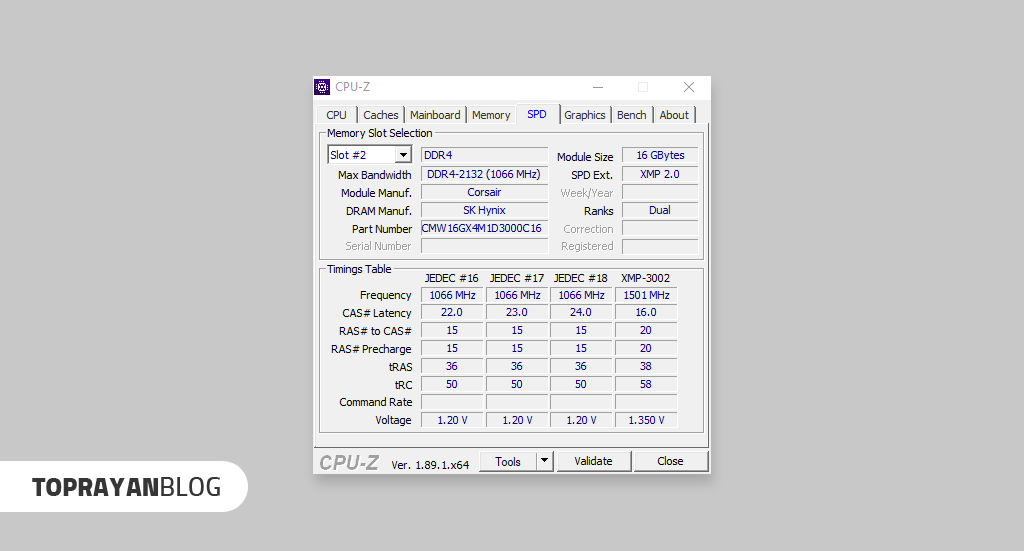
یکی از روشهای ساده و دقیق برای فهمیدن تعداد اسلات رم لپ تاپ استفاده از نرمافزار رایگان و محبوب CPU-Z است. پس از نصب برنامه، کافی است به تب SPD (Serial Presence Detect) بروید، جایی که یک منوی کشویی تمامی اسلاتهای رم دستگاه را نمایش میدهد. با مشاهده این لیست، کاربر میتواند به راحتی تشخیص دهد که کدام اسلات پر شده و کدام اسلات خالی است. این روش بدون نیاز به باز کردن لپتاپ اطلاعات کامل و دقیقی در اختیار شما قرار میدهد و برای برنامهریزی ارتقای حافظه گزینهای مناسب و سریع به حساب میآید.
4. جستوجوی مدل دقیق لپتاپ
یکی از روشهای ساده و بدون دردسر برای فهمیدن تعداد اسلات رم لپ تاپ، جستجوی مدل دقیق دستگاه است. ابتدا باید مدل کامل لپتاپ خود را شناسایی کنید، برای مثال Dell XPS 15 9510. سپس این مدل را در وبسایت رسمی سازنده یا سایتهای معتبر بررسی قطعات مانند Crucial.com جستجو کنید. در بخش مشخصات فنی یا Specifications، اطلاعات مربوط به تعداد اسلاتهای رم بهطور کامل ذکر شده است. این روش به کاربر اجازه میدهد بدون نصب نرمافزار و بدون باز کردن لپتاپ، بهراحتی تعداد کل اسلاتها و ظرفیت قابل ارتقا را متوجه شود. همچنین این بررسی کمک میکند هنگام ارتقای رم، بهترین تصمیم را برای انتخاب ماژولها بگیرید.
5. بررسی فیزیکی و باز کردن لپتاپ

مطمئنترین روش برای فهمیدن تعداد اسلات رم لپ تاپ، بررسی فیزیکی و باز کردن دستگاه است. ابتدا باید لپتاپ را کاملاً خاموش کرده و از قطع بودن برق اطمینان حاصل کنید. سپس پنل پشتی یا درپوش مخصوص رم را با دقت باز کنید تا اسلاتها و وضعیت ماژولها را مستقیماً مشاهده کنید. این روش امکان بررسی دقیق تعداد اسلاتها و ظرفیت هر اسلات را آماده میکند. با این حال، توجه داشته باشید که باز کردن لپتاپ بدون رعایت نکات ایمنی میتواند منجر به آسیب قطعات شود. همچنین برخی لپتاپها با باز کردن پنل پشتی، ضمانت یا گارانتی خود را از دست میدهند. بنابراین اگر قصد ارتقای رم دارید، این روش را با دقت و دانش کافی انجام دهید.
جمعبندی
پس از فهمیدن تعداد اسلات رم لپ تاپ، حالا میتوانید برنامهریزی دقیقی برای ارتقای حافظه دستگاه خود داشته باشید. اگر لپتاپ شما اسلات خالی داشته باشد، سادهترین راه اضافه کردن یک ماژول رم جدید است تا ظرفیت کلی افزایش یابد و سرعت سیستم بهبود پیدا کند. این روش معمولاً سریع و کمهزینه است و بدون نیاز به تغییر ماژولهای فعلی، عملکرد لپتاپ را ارتقا میدهد. اما اگر تمام اسلاتها پر باشند، گزینه شما جایگزینی ماژولهای فعلی با ماژولهایی با ظرفیت بالاتر است. این کار به شما امکان میدهد ظرفیت رم را بیشتر کنید و از حداکثر توان سختافزار بهرهمند شوید. البته در لپتاپهایی که رم روی مادربرد لحیم شده است و صفر اسلات دارند، هیچ امکان فیزیکی برای ارتقا وجود ندارد و کاربران باید هنگام خرید میزان حافظه مورد نیاز خود را به دقت انتخاب کنند.

 ضمانت اصالت کالا
ضمانت اصالت کالا
 ۷ روز ضمانت بازگشت وجه
۷ روز ضمانت بازگشت وجه
 مشاوره رایگان
مشاوره رایگان
 پشتیبانی بر خط
پشتیبانی بر خط
 ارسال به کل کشور
ارسال به کل کشور
 پرداخت در محل (تهران)
پرداخت در محل (تهران)
